Win7系統下phpstudy 80埠被system佔用的解決方法

Win7系統下phpstudy 80連接埠被system佔用的解決方案
我的佔用原因是SQL Server Reporting Services,停止掉這個服務並設定其為手動啟動即可如果你並沒有安裝SQL Server,請參考下文解決。
啟動phpstudy為本機設定虛擬機器環境,啟動apache或nginx發現連接埠被佔用,且無法關閉。
開啟cmd跑netstat -aon|findstr "80",然後跑tasklist /fi "PID eq 4",
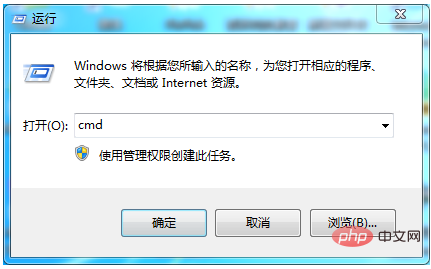
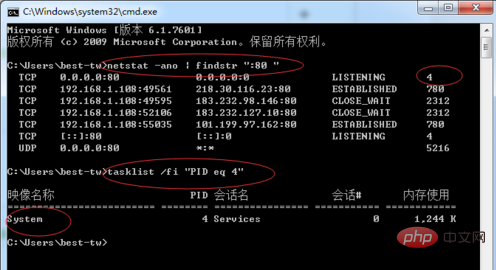
#咋一看還是System 這個進程?
#又無法結束這貨,於是開始慢慢查看到底是什麼東西佔用了,80 端口被System 佔用,肯定是HTTP 服務搞的鬼,輸入指令netsh http show servicestate
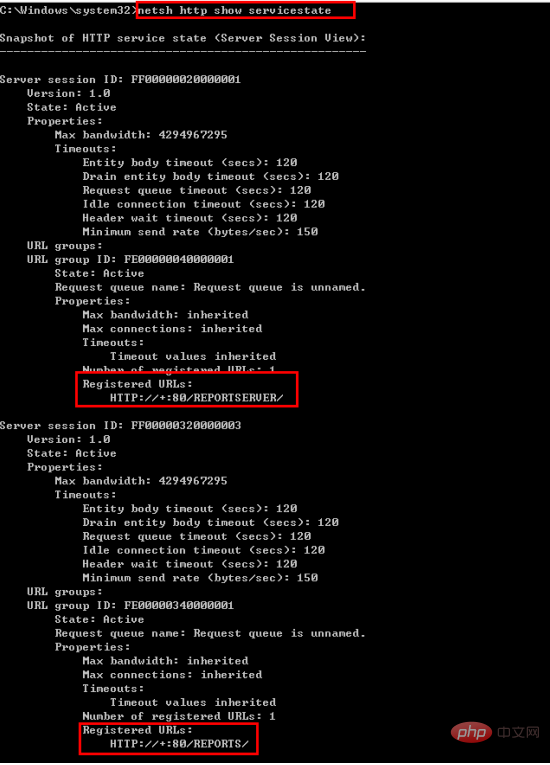
請求佇列:進程ID:4212
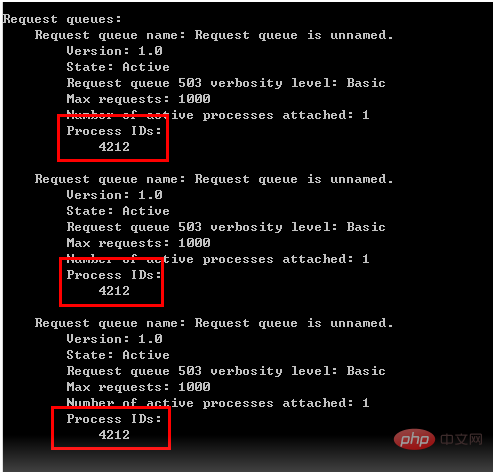
開啟工作管理員:control shift esc
在上面在cmd 中,我們得到PID = 4212,現在我們看看是什麼東西在作怪

看到上圖的結果,恍然大悟!如果大家不確定那是一個什麼進程,我們對他右鍵 - 打開文件所在位置,這下大家應該都明白了吧。我這個佔用的根本是SQL Server 的報表服務
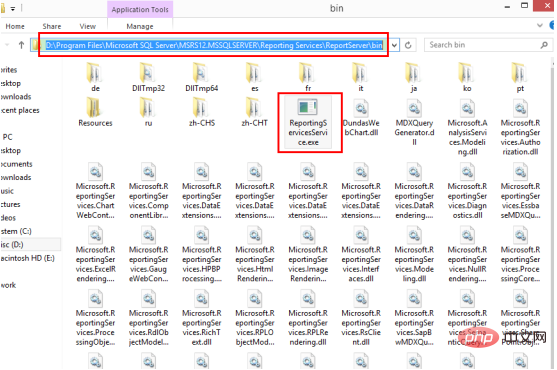
最後我們開啟service.msc
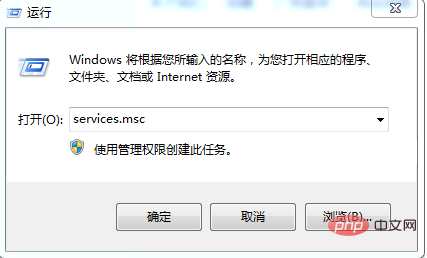
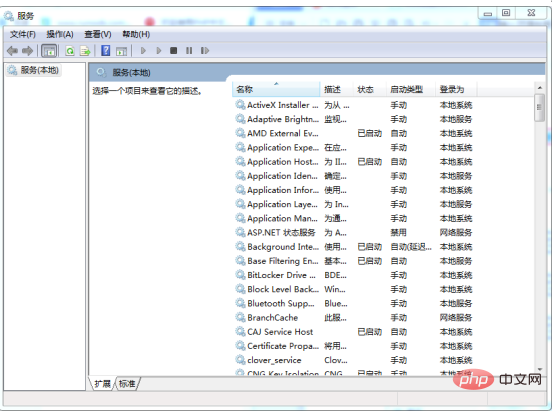
找到SQL Server Reporting Services右鍵,點選屬性,
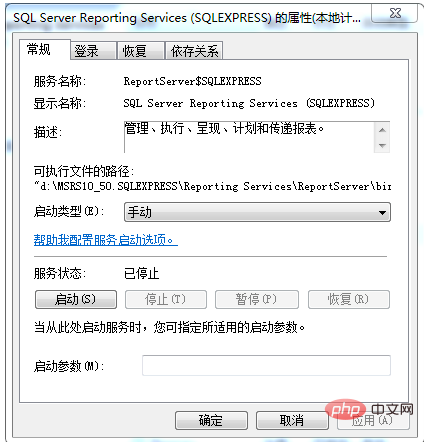
停止改服務,並將啟動類型改為手動。 (圖已停止該服務)
如何查看目前 80 埠佔用情況:
netstat -ano | findstr 0.0.0.0:80
這段指令輸入後回車,中間無內容即表示無佔用。這時再啟動phpstudy apache就不會提示連接埠被佔用了!
相關推薦:《phpstudy v8 一直「顯示埠被佔用,正在嘗試關閉」解決方案》
以上是Win7系統下phpstudy 80埠被system佔用的解決方法的詳細內容。更多資訊請關注PHP中文網其他相關文章!

熱AI工具

Undresser.AI Undress
人工智慧驅動的應用程序,用於創建逼真的裸體照片

AI Clothes Remover
用於從照片中去除衣服的線上人工智慧工具。

Undress AI Tool
免費脫衣圖片

Clothoff.io
AI脫衣器

Video Face Swap
使用我們完全免費的人工智慧換臉工具,輕鬆在任何影片中換臉!

熱門文章

熱工具

記事本++7.3.1
好用且免費的程式碼編輯器

SublimeText3漢化版
中文版,非常好用

禪工作室 13.0.1
強大的PHP整合開發環境

Dreamweaver CS6
視覺化網頁開發工具

SublimeText3 Mac版
神級程式碼編輯軟體(SublimeText3)
 Win7工作列不顯示圖示怎麼辦? 電腦工作列圖示消失的解決辦法
Jun 09, 2024 pm 01:49 PM
Win7工作列不顯示圖示怎麼辦? 電腦工作列圖示消失的解決辦法
Jun 09, 2024 pm 01:49 PM
最近有不少使用Win7系統的用戶,發現工作列中的圖示突然消失不見了,導致操作起來非常不方便,又不清楚具體如何解決,本文將為大家帶來Win7系統解決工作列圖示消失的方法吧!原因分析碰到這樣的情況時一般有二種情況:一種是電腦上工作列並不是說真的消退,僅僅掩藏起來了,一種是任務欄確實消失了。方法一:1.有一種情況先要確定,便是當滑鼠落在顯示器最下邊,任務欄就能表明的情況,則可以立即在任務欄點擊滑鼠點擊,挑選「特性」。 2.在開啟的對話框裡將「隱藏工作列」的選擇項目的&
 win7中怎麼清除全部的桌面背景圖片? Win7刪除個人化背景圖片的技巧
Jun 02, 2024 am 09:01 AM
win7中怎麼清除全部的桌面背景圖片? Win7刪除個人化背景圖片的技巧
Jun 02, 2024 am 09:01 AM
Win7系統中,有許多用戶想刪除個人化設定的桌面背景圖片,但不知道如何刪除,本文將帶給大家Win7系統刪除個人化背景圖片的方法。 1.首先,開啟Win7系統的控制面板介面,點選進入到「外觀與個人化」設定;2、接著,在開啟的介面中,點選其中的「變更桌面背景」設定;3、然後,點選下方的「桌面背景」選項;4、隨後,選擇全選,再點選全部清除即可。當然也可以使用在"自訂"下,右鍵單擊要刪除的主題,然後單擊快捷選單上的&q
 Win7網路發現在哪裡? Win7開啟網路發現功能的技巧
Jun 04, 2024 am 09:02 AM
Win7網路發現在哪裡? Win7開啟網路發現功能的技巧
Jun 04, 2024 am 09:02 AM
許多電腦使用者都知道網路發現是一種網路設置,這個設定會影響電腦是否能夠找到網路上的其他電腦與裝置以及網路上的其他電腦的時候找到電腦,那麼win7系統如何開啟網路發現呢?下面電腦系統之家u盤裝置為大家介紹win7系統開啟網路發現的操作教學。 1.首先,點選桌面工作列的「開始功能表」圖標,選擇開啟「控制台」介面。 2、接著,在開啟的介面中,設定“檢視方式”為“類別”,再選擇進入到“網路和Internet
 win7電腦更改開機聲音操作方法介紹
Mar 26, 2024 pm 09:30 PM
win7電腦更改開機聲音操作方法介紹
Mar 26, 2024 pm 09:30 PM
1.先把想要做為開機音樂的檔案複製到C:WindowsMedia對應目錄。如圖所示:2、單機右鍵桌面,選擇個人化選單;如圖所示:3、選擇聲音選項;如圖所示:4、在聲音介面的【聲音】選卡中【程式事件】框內選取【Windows登錄】,然後點選【瀏覽】;如圖所示:5、選取需要更換的音樂文件,點選打開,然後點選應用並確定儲存設定內容即可。如圖所示:
 win7修改開機動畫的操作步驟
Mar 26, 2024 pm 08:51 PM
win7修改開機動畫的操作步驟
Mar 26, 2024 pm 08:51 PM
1.按住【Win+R】鍵,開啟執行對話框,在搜尋框內輸入【regedit】,然後確定;如圖所示:2、在開啟的登錄編輯器中依序開啟HKEY_LOCAL_MACHINESoftwareMicrosoftWindowsCurrentVersionAuthenticationLogonUIBackgroud;如圖所示:3、雙擊【OEMBackground】並打開,把預設的數值【0】改為【1】,然後確定退出;如圖所示:4、把圖片重命名backgroundDefault.jpg,(圖片大小不能超過256k
 phpstudy pro怎麼安裝
Apr 02, 2024 pm 03:15 PM
phpstudy pro怎麼安裝
Apr 02, 2024 pm 03:15 PM
PHPstudy Pro 是一款 Web 開發環境軟體包,可快速部署和測試 Web 應用。安裝步驟如下:從官方網站下載安裝包。運行安裝程序,選擇安裝路徑和語言。安裝完成後,啟動 PHPstudy 並設定 PHP、MySQL、Apache 設定。驗證安裝,在瀏覽器輸入“localhost”或執行命令“php -v”檢查 PHP 版本。
 win7刪除vbs病毒的操作步驟
Mar 26, 2024 pm 09:21 PM
win7刪除vbs病毒的操作步驟
Mar 26, 2024 pm 09:21 PM
1.點選【開始→運行】,輸入gpedit.msc。在【群組原則】視窗左側,依序點選【電腦設定→Windows設定→安全設定→軟體限制策略】項,然後點選【操作→建立新策略】選單項目。如圖所示:2、再從左側選擇【其他規則】。在右側窗格空白處右鍵,在選單中選擇【新路徑規則】項目。在彈出的視窗中,點選【路徑】後的【瀏覽】按鈕,選擇C:WindowsSystem32資料夾下的wscript.exe文件,並將【安全等級】設定為【不允許的】。將C:Windows下的System32、Dllcache和I386這
 phpstudy為什麼安裝不了
Apr 02, 2024 pm 03:42 PM
phpstudy為什麼安裝不了
Apr 02, 2024 pm 03:42 PM
PHP Study安裝失敗可能是因為以下原因:1.系統相容性問題;2.權限不夠;3.檔案衝突;4.網路連線異常;5.防毒軟體幹擾;6.路徑問題;7.系統錯誤。如遇問題無法解決,可透過PHP Study論壇、GitHub或官方網站尋求支援。






